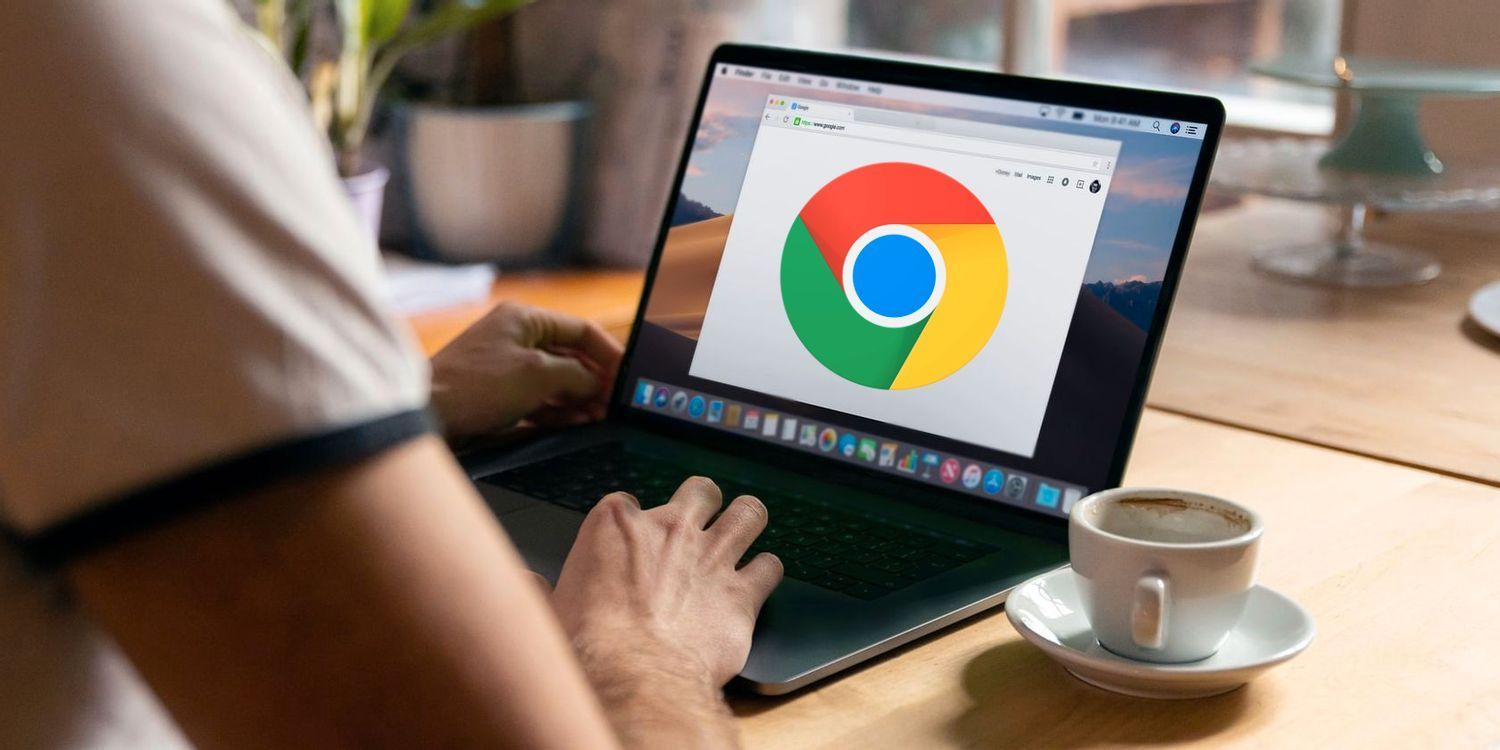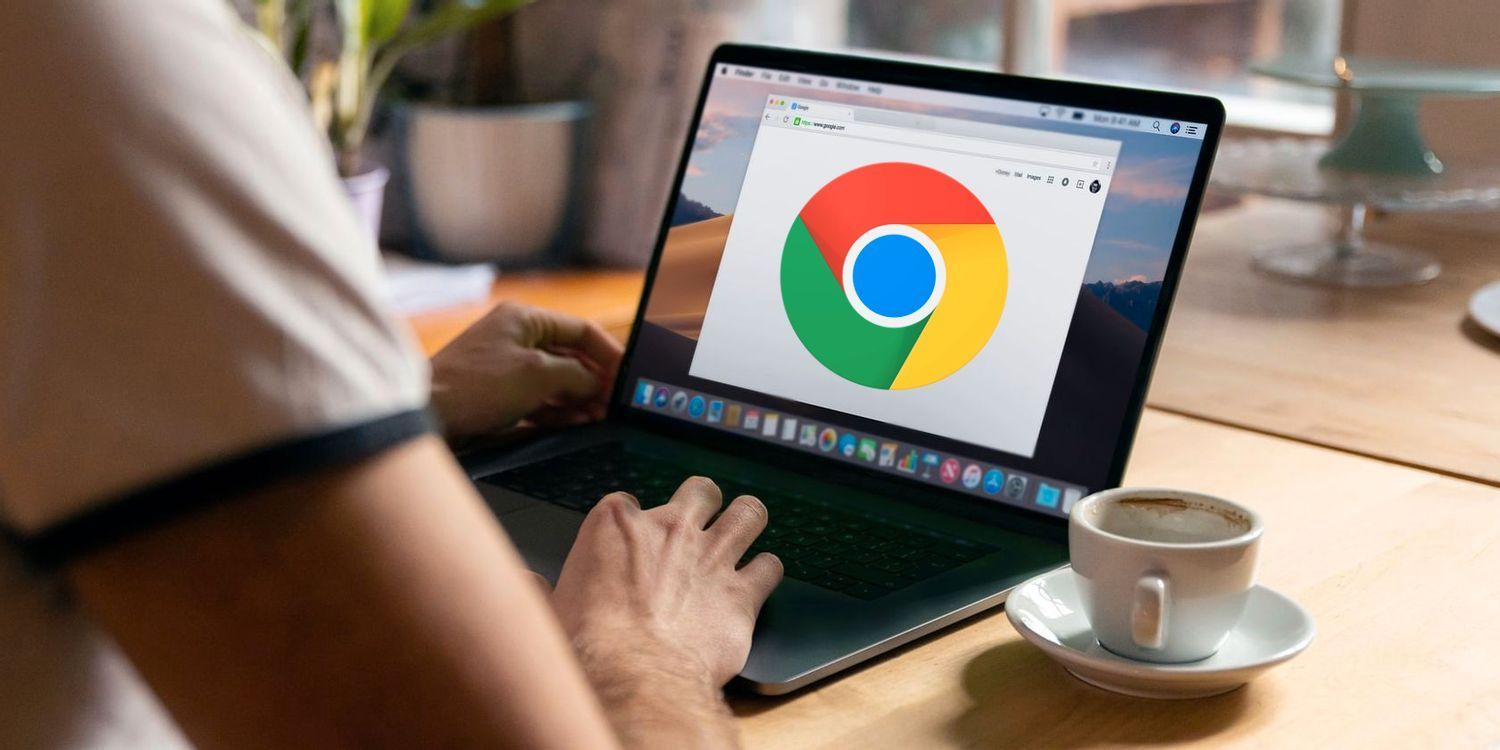
在日常使用中,Chrome浏览器会自动记录并填充我们输入的信息,如地址、密码和电话号码等。虽然这一功能方便了用户操作,但有时过多的自动填充建议可能会让人感到困扰。本文将详细介绍如何清除Chrome浏览器中的自动填充建议,确保您的浏览体验更加顺畅。
一、打开Chrome设置
1. 启动Chrome浏览器:在电脑桌面上找到Chrome浏览器图标,双击打开。
2. 进入设置页面:点击浏览器右上角的三点菜单按钮,选择“设置”选项。
二、访问自动填充设置
1. 导航到自动填充部分:在设置页面中,向下滚动直到看到“自动填充”部分,然后点击“地址和更多信息”。
2. 管理各类别自动填充:在“自动填充”页面中,您可以分别管理地址、密码、付款方式等不同类型的自动填充数据。
三、清除特定的自动填充数据
1. 移除单个条目:在相应的类别下(如地址),找到您想要删除的条目,点击该条目旁边的三个点按钮,选择“删除”。
2. 清空所有数据:如果您希望一次性清除某一类别的所有自动填充数据,可以点击该类别下的“删除全部”按钮。
四、调整自动填充设置
1. 开启或关闭自动填充功能:在“自动填充”页面顶部,您可以通过切换开关来启用或禁用自动填充功能。
2. 自定义自动填充规则:点击“自动填充设置”,在这里您可以根据需要调整自动填充的行为,比如是否保存新的地址或信用卡信息。
五、同步与隐私考虑
1. 同步账户设置:如果您使用了Google账户登录Chrome,记得检查是否已启用与其他设备间的同步功能。这可能会影响到其他设备上的自动填充数据。
2. 保护个人隐私:定期清理不再需要的自动填充数据有助于保护您的个人信息安全。
通过以上步骤,您可以轻松地管理并清除Chrome浏览器中的自动填充建议。保持定期维护不仅可以提高浏览效率,还能有效保护您的隐私安全。希望这篇教程能够帮助到您!